【Kaspersky企業版】VMWare自動部署LightAgent SVM 步驟



注意事項與說明 :
- 下載Kaspersky Security for Virtualization 3.0 – Light Agent OVA映像檔
- 安裝Kaspersky Security for Virtualization Light Agent外掛程式
- 安裝Kaspersky Security for Virtualization Light Agent主程式
- 虛擬環境必須擁有vCenter 進行集中控管
一、 開啟管理中心介面
將結點選擇至管理伺服器,選擇“管理Kaspersky Kaspersky Security for Virtualization Light Agent”
二、 選擇佈署SVM , 點選下一步。
三、請視公司情況輸入vCenter 相關資訊,點選下一步。
四、選擇ova 的描述檔xml檔案。點選下一步。
五、等待安裝精靈擷取ESXI清單,選擇欲安裝之ESXI主機,點選下一步。
六、選擇虛擬機名稱、映像存放位置、網路介面,點選下一步。
七、設定網路環境,兩種模式 : 請視實際情況選擇使用下列何種方式進行佈署。
1. DHCP 自動分配IP位置,點選下一步。
2. 固定IP位置,輸入IP位置、子網遮罩、閘道、DNS,點選下一步。
八、設定密碼以及Root 的密碼,建議允許Root帳號透過SSH遠端存取,方便日後透過第三方軟體進行連線。
九、再次輸入vCenter帳號及密碼,點選下一步。
十、若彈出下圖資訊,僅輸入vCenter帳號權限過大導致,不影響實際佈署,點選是。
十一、最後確認相關設定是否無誤,點選下一步進行佈署。
十二、等待安裝精靈佈署,相關進度可於安裝精靈視窗內顯示或vCenter 工作狀態欄位中查看。
十三、完成SVM佈署,點選下一步。
十四、可查看相關佈署狀態用於佈署失敗故障排除使用,點選完成。
十五、檢查管理中心是否新增一台電腦SVM,完成SVM佈署。
十六、建立SVM的防護政策。
十七、建立派送授權將授權提供給SVM
十七、建立SVM的更新任務,並運行更新。
注意!SVM只能從卡巴斯基管理伺服器更新。所以需要首先更新卡巴斯基管理伺服器,然後再運行SVM更新任務。
確認SVM已啟用保護,狀態為綠色。
十八、部署和配置Light Agent
我們需要在要被保護的Windows 虛擬機器中部署卡巴斯基網路代理和Light Agent。
卡巴斯基網路代理和Light Agent 的安裝方法與卡巴斯基企業版產品安裝方法一樣,本文件不做具體描述。詳細請參考Kaspersky Security Center 10和Kaspersky Endpoint Security 10 for Windows安裝手冊。
十九、我們通過KSC管理Light Agent。所以,在KSC上安裝Kaspersky Security for virtualization light agent管理外掛程式。
二十、建立Kaspersky Security for virtualization light agent政策。
二十一、確認部署Kaspersky Security for virtualization light agent的虛擬機器保護狀態開啟,狀態顏色為綠色。
二十二、Kaspersky Security for virtualization light agent的虛擬機器,確認light agent用戶端自動接收到授權許可。



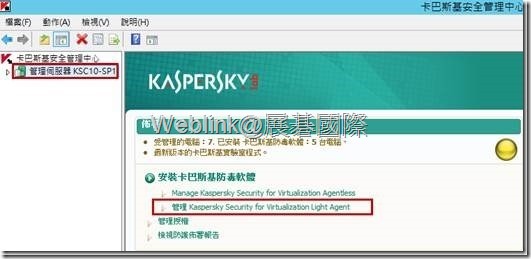
![clip_image002[3] clip_image002[3]](http://i-services.info/wordpress/wp-content/uploads/2016/07/clip_image0023_thumb.jpg)
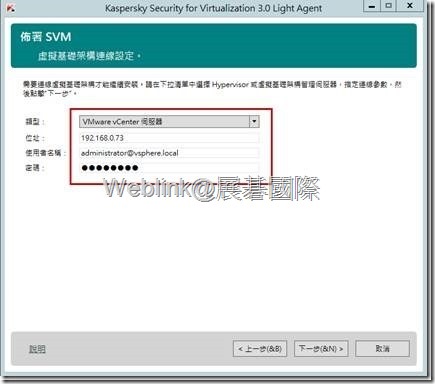
![clip_image004[3] clip_image004[3]](http://i-services.info/wordpress/wp-content/uploads/2016/07/clip_image0043_thumb.jpg)
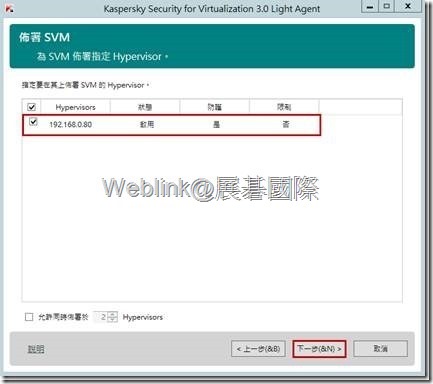
![clip_image006[3] clip_image006[3]](http://i-services.info/wordpress/wp-content/uploads/2016/07/clip_image0063_thumb.jpg)
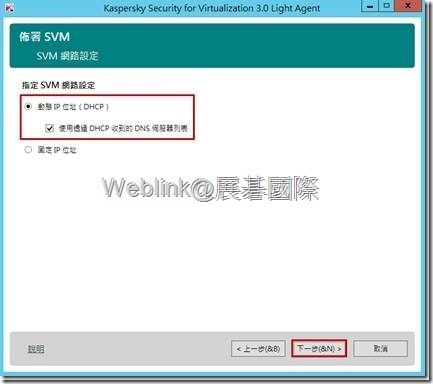
![clip_image008[3] clip_image008[3]](http://i-services.info/wordpress/wp-content/uploads/2016/07/clip_image0083_thumb.jpg)
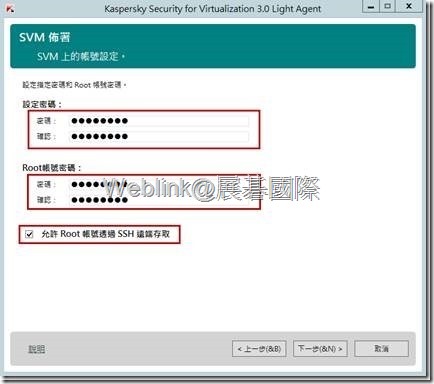
![clip_image010[1] clip_image010[1]](http://i-services.info/wordpress/wp-content/uploads/2016/07/clip_image0101_thumb.jpg)
![clip_image011[4] clip_image011[4]](http://i-services.info/wordpress/wp-content/uploads/2016/07/clip_image0114_thumb.jpg)
![clip_image012[1] clip_image012[1]](http://i-services.info/wordpress/wp-content/uploads/2016/07/clip_image0121_thumb.jpg)
![clip_image013[4] clip_image013[4]](http://i-services.info/wordpress/wp-content/uploads/2016/07/clip_image0134_thumb.jpg)
![clip_image014[3] clip_image014[3]](http://i-services.info/wordpress/wp-content/uploads/2016/07/clip_image0143_thumb.jpg)
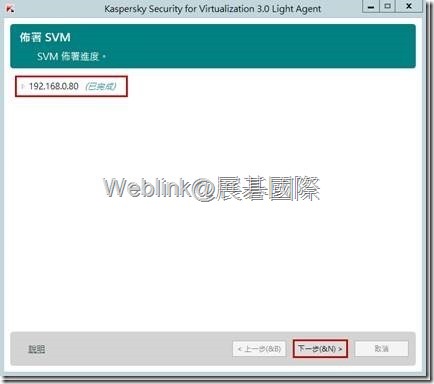
![clip_image016[1] clip_image016[1]](http://i-services.info/wordpress/wp-content/uploads/2016/07/clip_image0161_thumb.jpg)

![clip_image018[1] clip_image018[1]](http://i-services.info/wordpress/wp-content/uploads/2016/07/clip_image0181_thumb.jpg)
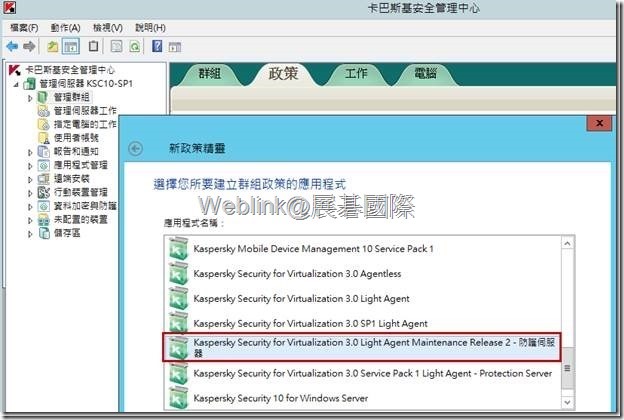
![clip_image020[1] clip_image020[1]](http://i-services.info/wordpress/wp-content/uploads/2016/07/clip_image0201_thumb.jpg)
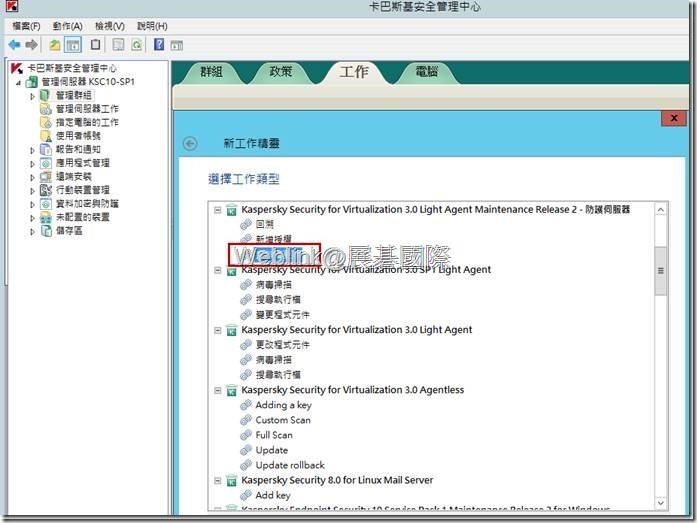
![clip_image022[1] clip_image022[1]](http://i-services.info/wordpress/wp-content/uploads/2016/07/clip_image0221_thumb.jpg)
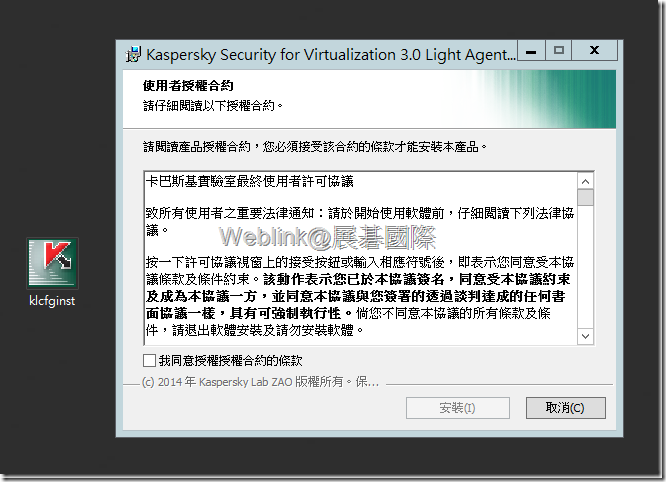
![clip_image024[1] clip_image024[1]](http://i-services.info/wordpress/wp-content/uploads/2016/07/clip_image0241_thumb.jpg)
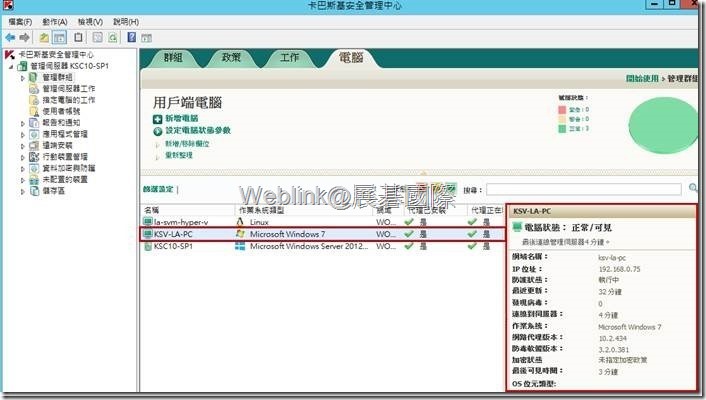
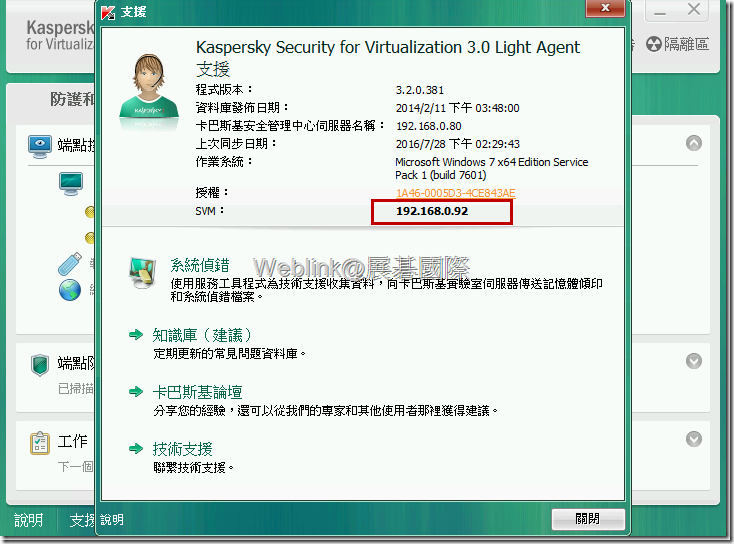
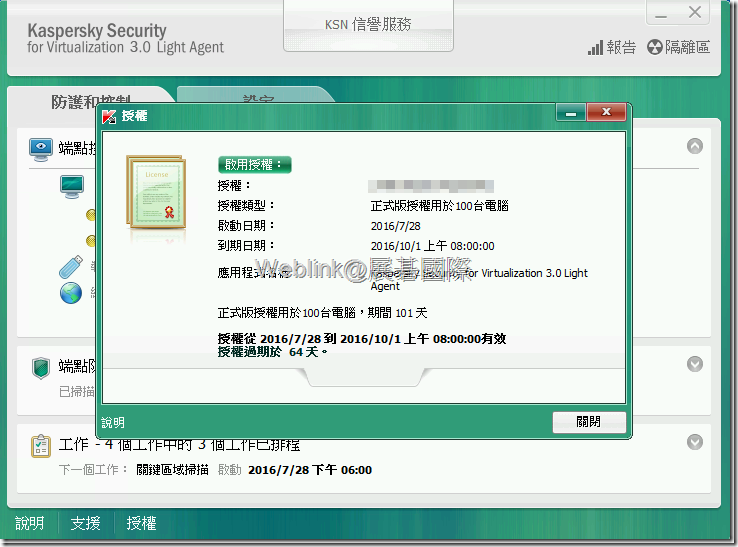
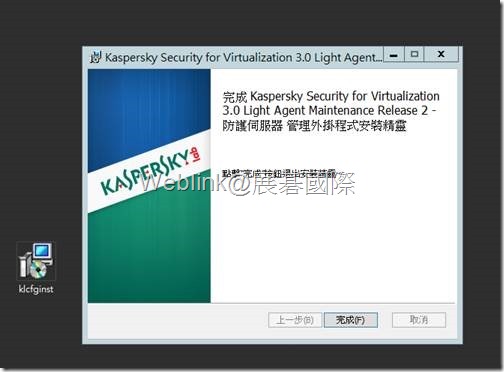

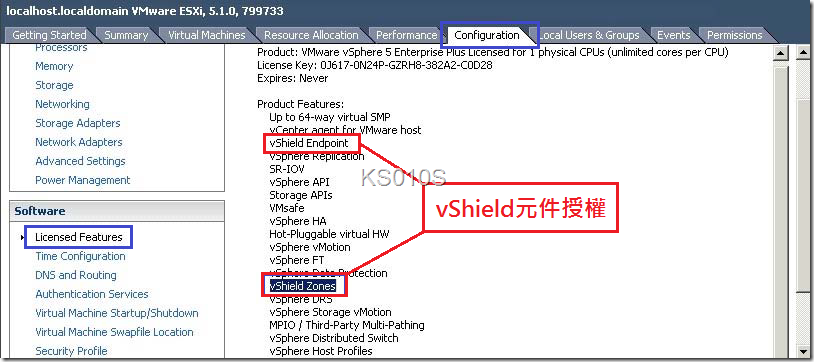

近期迴響